Su cuenta de Gmail puede ser una extensión de usted, y es muy probable que la haya tenido durante un tiempo que no pueda recordar. Entonces, decidir eliminar una cuenta de Gmail es un gran compromiso.
Pero a veces llega un momento en el que hay que seguir adelante. En el caso de Gmail, es posible que no hayas sido un fanático de la política de privacidad de Google o simplemente decidiste que era hora de obtener una dirección de correo electrónico para adultos mejor que la que tienes desde los 12 años. (Nunca te olvidaré, spider_man169 @gmail.com.) Aquí está nuestra guía sobre cómo eliminar su cuenta de Gmail para siempre.
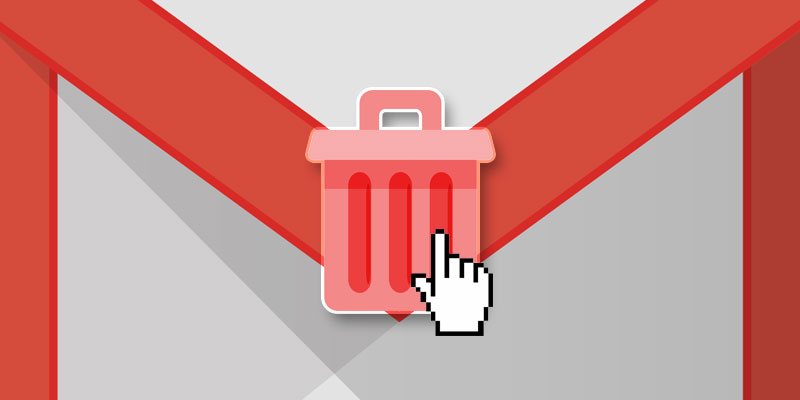
Cosas que hacer primero
Antes de eliminar su cuenta de Gmail, debe asegurarse de que esta dirección de correo electrónico no esté adjunta a su banco, cuenta de Amazon, trabajo u otras cuentas importantes, ya que no hay forma de reenviar los correos electrónicos enviados a su dirección de correo electrónico después de que se eliminen. Así que vaya primero a las cuentas más importantes y cambie la dirección de correo electrónico de contacto en ellas.
Lo siguiente que debe hacer, si lo desea, es descargar todos los correos electrónicos importantes de su cuenta de Gmail. Google en realidad tiene una herramienta integrada para hacer esto. Llamado Su página de descarga de datos. Ir a este enlace, luego desmarque todas las casillas excepto Correo. (Haga clic en el cuadro "No seleccionar ninguno", luego haga clic en el control deslizante junto a "Correo" para cambiarlo a azul). También puede optar por guardar los correos electrónicos solo bajo ciertas etiquetas. Haga clic en "Todo el correo" junto a Correo para elegir qué etiquetas descargar.
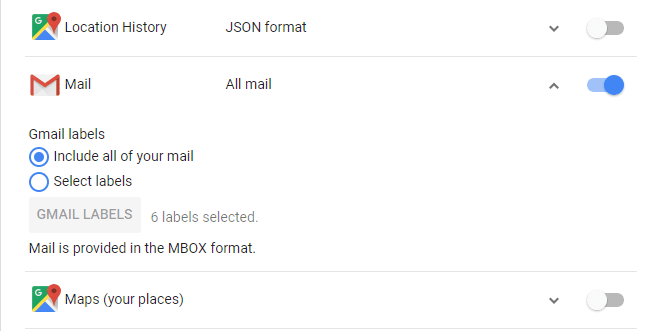
Cuando esté listo, haga clic en Siguiente y luego siga las instrucciones para guardar el contenido de su bandeja de entrada.
Eliminar cuenta de Gmail
1. Inicie sesión en su cuenta de Google usando cualquiera de los servicios de Google (usaremos Gmail para la verificación), luego haga clic en su foto de perfil de Google en la parte superior derecha y seleccione "Mi cuenta".
2. En la pantalla "Mi cuenta", haga clic en la opción "Eliminar su cuenta o servicios" que se muestra en rojo a continuación.
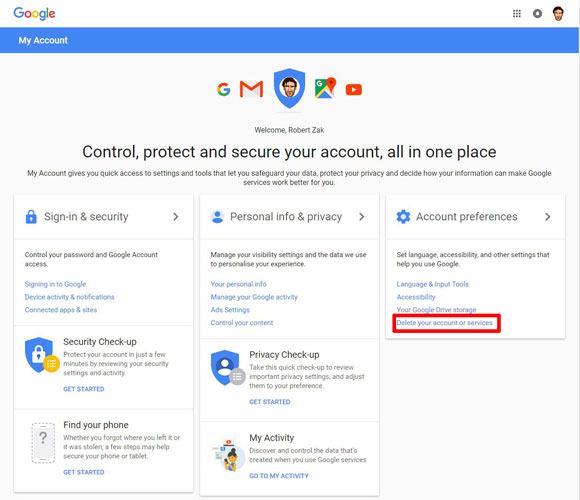
3. En la siguiente pantalla, desplácese hacia abajo hasta el encabezado "Eliminar su cuenta o servicios", luego haga clic en "Eliminar productos" e inicie sesión por última vez en su cuenta de Gmail existente.
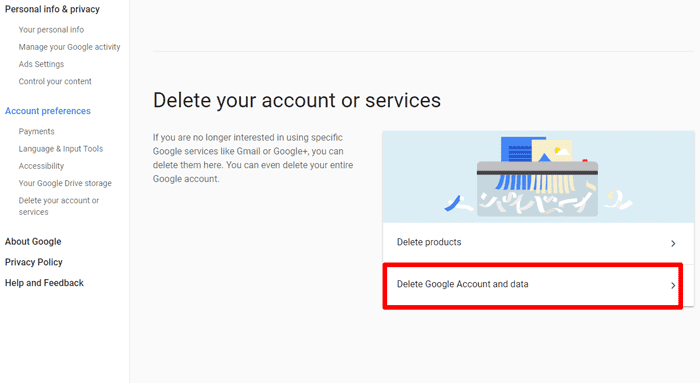
Verá una lista de servicios de Google adjuntos a su cuenta que puede eliminar. (Es útil saberlo en caso de que desee eliminar otros servicios de Google en el futuro).
4- Haga clic en el ícono del contenedor junto a "Gmail", luego ingrese una dirección de correo electrónico cuando se le solicite para que otras cuentas de Google (Drive, etc.) permanezcan activas. Tu dirección de correo electrónico alternativa no puede ser otra dirección de Gmail.
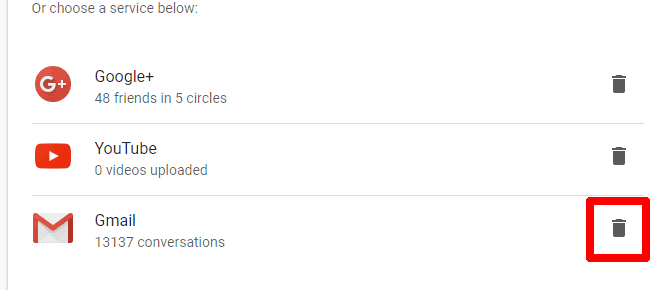
Una vez hecho esto, recibirá un correo electrónico en la dirección que ingresó pidiéndole que haga clic en un enlace y confirme que realmente desea deshacerse de su cuenta de Gmail.
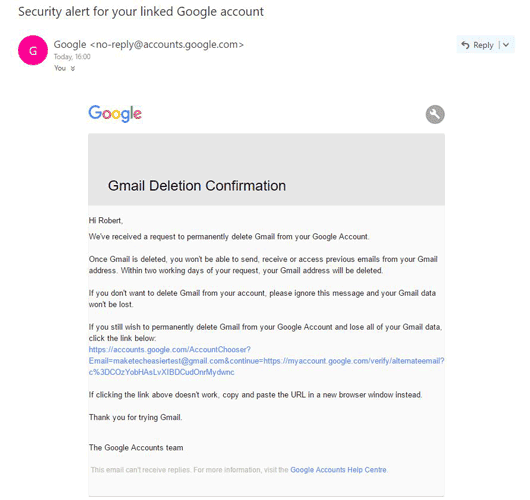
5. Haga clic en el enlace y luego lea el mensaje de Google. Lo más importante a tener en cuenta es que si utiliza esta dirección de correo electrónico como dirección de recuperación para datos bancarios, cuentas importantes, etc., ya no podrá acceder a esta información.
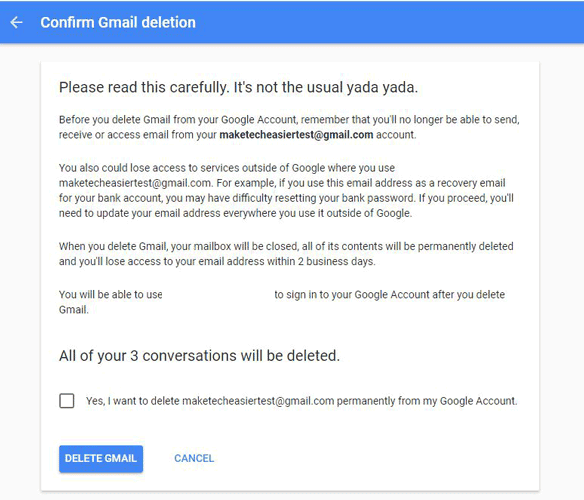
6. Ahora que ha considerado todas las consecuencias, ¿está listo para eliminar su cuenta? Si es así, marque la casilla en la parte inferior del cuadro yada yada y seleccione Eliminar Gmail.
¡Este es! Ya no puede acceder a ninguno de los contenidos de su bandeja de entrada de Gmail porque esa dirección de Gmail ya no existe. Para reiterar, aún podrá acceder a otros servicios de Google adjuntos a la dirección de Gmail eliminada utilizando la dirección de correo electrónico que registró anteriormente.
Recuperar cuenta de Gmail
¿Se especula tanto sobre la posibilidad de vivir una vida sin Gmail? Por un período de tiempo limitado, de dos a tres semanas después de que la elimine, según su cuenta de Google, podrá recuperar toda su cuenta de Gmail. Más allá de eso, aún debería poder recuperar su dirección de Gmail, pero todos los correos electrónicos recibidos en ella se eliminarán.
Para hacer esto, vaya a Página de recuperación de la cuenta de Google Y sigue las instrucciones para ver si puedes recuperar tu cuenta.
Conclusión
Así que lo tienes ahora. Es casi extraño que sea tan simple eliminar tu cuenta de Gmail sin importar cuán importantes sean las implicaciones. Casi sentirás que vas a recibir algún tipo de respuesta de tu cuenta de Gmail. Habla sobre lo que significa la decisión para ti y tu vida.
¡pero no! Varios clics y listo. Una vez más, hago hincapié en la importancia de asegurarse de que se haga una copia de seguridad de todo lo importante para su cuenta de Gmail y de que haya especificado una dirección de correo electrónico alternativa para recibir su información más importante.







